安装对应的软件包
root@hds \~\]# yum install httpd mod_ssl -y
查看防火墙的状态和selinux
root@hds \~\]# systemctl status firewalld \[root@hds \~\]# cat /etc/selinux/config
若未关闭,则关闭防火墙和selinux
root@hds \~\]# systemctl stop firewalld \[root@hds \~\]# systemctl disable firewalld Removed /etc/systemd/system/multi-user.target.wants/firewalld.service. Removed /etc/systemd/system/dbus-org.fedoraproject.FirewallD1.service. \[root@hds \~\]# setenforce 0 \[root@hds \~\]# sed "s/SELINUX=enforcing/SELINUX=disabled/g" /etc/selinux/config
启动httpd服务设为开机自启
root@hds \~\]# systemctl start httpd \[root@hds \~\]# systemctl enable httpd Created symlink /etc/systemd/system/multi-user.target.wants/httpd.service → /usr/lib/systemd/system/httpd.service.
创建三个网站根目录对应三种用户
root@hds \~\]# mkdir /www/8080 -p \[root@hds /\]# mkdir /www/80 \[root@hds /\]# mkdir /www/ssl
配置根目录网站文件
root@hds 80\]# echo "welcome to 80" \> skills80.html \[root@hds 8080\]# echo "welcome to 8080" \> skills8080.html \[root@hds ssl\]# echo "welcome to ssl" \> skillsssl.html
创建并配置网站:8080的访问控制文件和网站访问用户
root@hds 8080\]# vim .htaccess
> authname "welcome to 8080"
>
> #访问目录时的提示信息
>
> authtype basic
>
> #加密类型
>
> authuserfile /www/8080
>
> #存储访问网站用户的账号密码信息
>
> require valid-user
>
> #允许密码文件中的用户访问
> \[root@hds 8080\]# htpasswd -cb .htpasswd webuser1 webuser1
>
> Adding password for user webuser1
>
> \[root@hds 8080\]# htpasswd -b .htpasswd webuser2 webuser2
>
> Adding password for user webuser2
## **生成https的密钥和证书**
> cd /etc/pki/tls/private
>
> \[root@hds private\]# openssl genrsa -out ca.key 2048
>
> \[root@hds private\]# openssl req -x509 -new -key ca.key -out ca.crt -days 365
>
> \[root@hds private\]# mv ca.crt ../certs/
## **修改证书和密钥的位置**
\[root@hds \~\]# vim /etc/httpd/conf.d/ssl.conf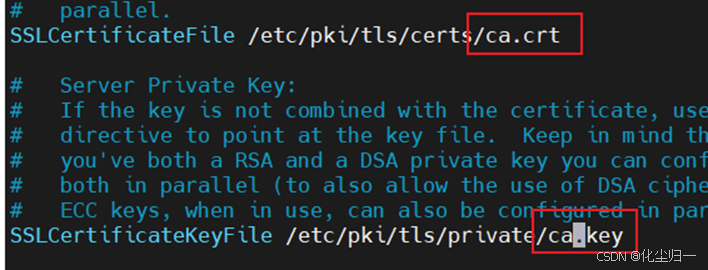
## **基于\